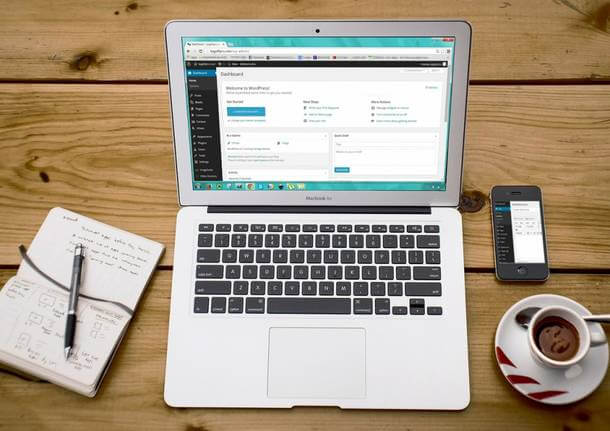Uso Firefox ormai da anni e l’ho preferito da subito all’onnipresente Internet Explorer. Sia per la sua versatilità sia per le funzioni sempre all’avanguardia rispetto alla concorrenza (fatte eccezione per Opera).
Uso Firefox ormai da anni e l’ho preferito da subito all’onnipresente Internet Explorer. Sia per la sua versatilità sia per le funzioni sempre all’avanguardia rispetto alla concorrenza (fatte eccezione per Opera).
Trovo sempre funzioni nascoste e comode su questo browser, aiutato spesso dall’uso di estensioni. Questa volta volevo parlarvi della “scorciatoia” per salvare ed accedere con un click velocemente ai siti dei preferiti.
Spiegheremo come con l’aiuto di un’estensione è possibile cliccare su un pulsante e salvare il sito trai preferiti automaticamente senza altre conferme: OpenBook.
E successivamente, se volete, impostare ad ogni sito una lettera, numero o simbolo (anche più di uno) potrete accedervi scrivendo quest’ultime nella barra degli indirizzi per essere reinderizzati subito. Senza dover andare a cercare il sito nella lunga lista dei preferiti. Ma con una guida è più facile spiegare. Anzi, ne troverete due. Una con l’uso di OpenBook l’altra senza. Scegliete quella che più vi aggrada.
Contenuto dell'articolo
GUIDA CON L’USO DELL’ESTENSIONE OPENBOOK
- Installate OpenBook su Firefox (è compatibile con tutte le versione di Firefox).
- Andate su Strumenti/Componenti Aggiuntivi e cliccate su Opzioni di OpenBook.
- Da qui potete settare e personalizzare come volete l’estensione. Io per esempio ho impostato queste voci:
- Ora confermate e chiudete. Cliccate destro su un punto qualsiasi della barra degli strumenti in alto e scegliete la voce “Personalizza”. Trovate l’icona con la stellina (come quella giù caricata) e spostatela insieme alle altre nella barra.
- D’ora in poi vi basterà cliccare sull’icona per salvare automaticamente la pagina visitata nella cartella che avete prestabilito nelle opzioni dell’estensione (nel mio caso NEW).
- Nel caso voliate impostare la sigla per accedere rapidamente al sito cliccate Proprietà sulla pagina dei preferiti che volete e seguite la guida successiva dal punto due.

![]()
GUIDA SENZA ESTENSIONE
- Accedete al sito che frequentate piu spesso. Salvatelo nei preferiti con la scorciaoia CTRL + D.
Vi si presenterà questa finestra: - In Parola Chiave inserite la sigla che volete. Io ho messo “mk” per Mk3000 perchè mi rimane più facile da ricordare.
- D’ora in poi per accedere a Mk3000 (nel nostro esempio) vi basterà digitare “mk” nella barra degli indirizzi e premere Invio: verrete reindirizzati automaticamente.

![]()